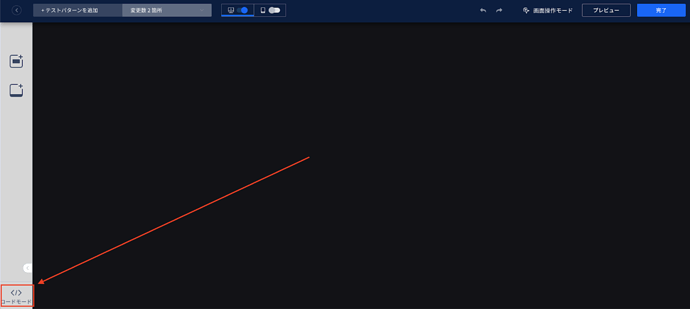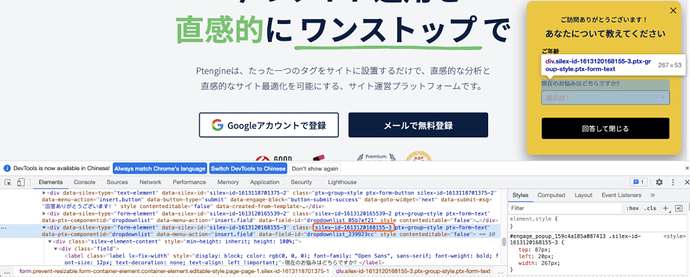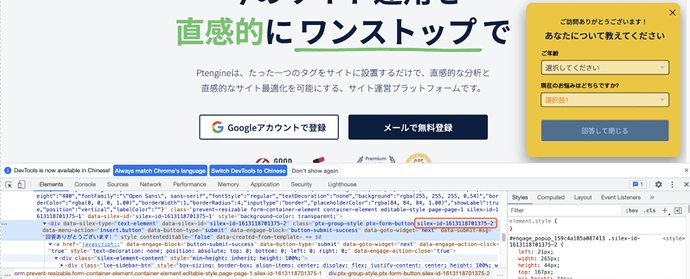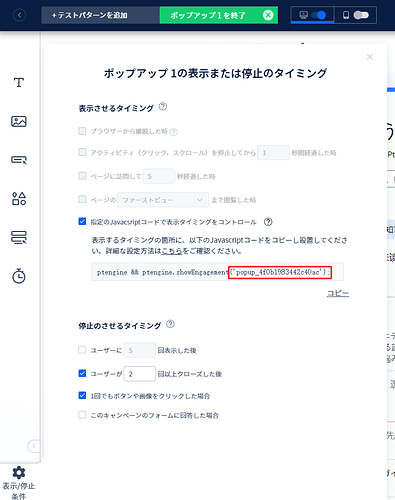利用シーン
ポップアップでフォームを作成する際、選択肢によってフォームを送信後、違うURLに遷移させます。
カスタマーサポートやWeb接客として、顧客を案内する際に有効です。
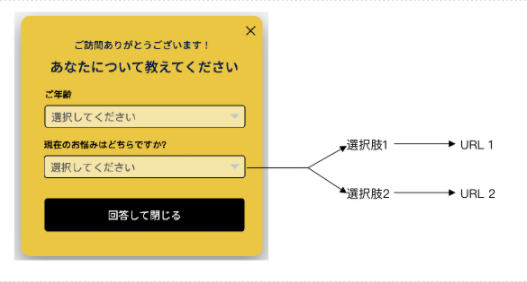 !
!
方法
1.コードの挿入
選択肢のあるフォームを作った後、一度ポップアップ編集画面を終了し、画面左下にある「コードモード」を開きます。
そして、下記のコードを貼ってください。
(function(popupId, triggerElementSelector) {
var waitTimer;
var currentCampaign;
function waitForCampaignMount(callback) {
if (!popupId) return;
currentCampaign = document.querySelector('#ptxEngage_' + popupId);
if (!currentCampaign) return;
if (waitTimer) {
clearInterval(waitTimer);
waitTimer = null;
}
waitTimer = setInterval(function() {
if (!currentCampaign.hasChildNodes()) return;
clearInterval(waitTimer);
waitTimer = null;
callback(currentCampaign);
}, 50);
}
function bindEvent(callback) {
var element = currentCampaign.querySelector(triggerElementSelector);
element && element.addEventListener('click', callback);
}
function handleSubmit() {
var selectElement = currentCampaign.querySelector('.silex-id-1634020026051-0 select'); //今回使うフォームのフォームID
if (!selectElement) return;
switch (selectElement.value) {
case '選択肢1': //一個目フォームの値
location.href = 'http://www.ptmind.com'; //一個目の値が対応しているURL
break;
case '選択肢2': //二個目フォームの値
location.href = 'http://www.ptmind.jp'; //二個目の値が太陽しているURL
break;
default:
break;
}
}
waitForCampaignMount(function() {
bindEvent(handleSubmit);
});
})('popup_26f3bfa63a61bd3e', '.silex-id-1633955816281-2 a'); //ポップアップのIDとCTAのID
2.コードの変数部分の変更
上記コード内に記載の下記の箇所のものを用意します。
1)フォームID ★1
2)フォームに設定されたドロップダウンの値と、それに対応するURL
3)ポップアップID ★2
4)CTAのID ★1
★1「フォームID」と「CTAのID」の見つけ方
Step1 プレビューを開く
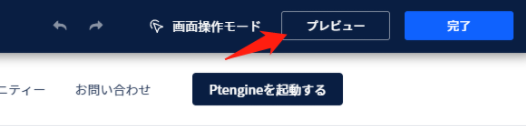
Step2プレビューの画面でポップアップを呼び出したあと、ページを右クリックして「検証」を選ぶ(ディベロッパーツールを開く)
Step3 下記の図のマークをクリックしてから、フォームとCTAをクリックしてください。
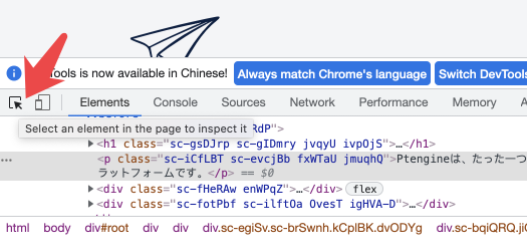
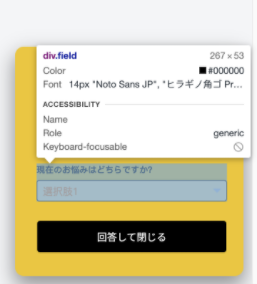
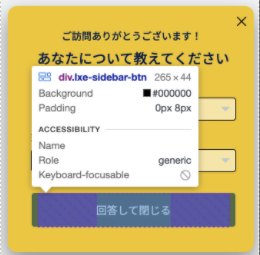
Step4 選択後、画面の下(または右側)に表示されているコードを確認します。
下図の赤枠のように、一番外側のdivのclassの内容がフォームIDとCTAのIDとなるのでコピーしてください。
★2 ポップアップIDの見つけ方
①ポップアップ編集時に表示される、「表示/停止条件」を開きます。
②選択肢の中に「指定のJavacsriptコードで表示タイミングをコントロール」にチェックを入れます。
③コードが出てきますが、使用するのは赤枠の部分のみ。こちらがポップアップIDとなります。
④文字列だけコピーしたら、こちらのチェックは必ず外してください。